Como verificar as portas abertas no RHEL 8 / CENTOS 8 Linux
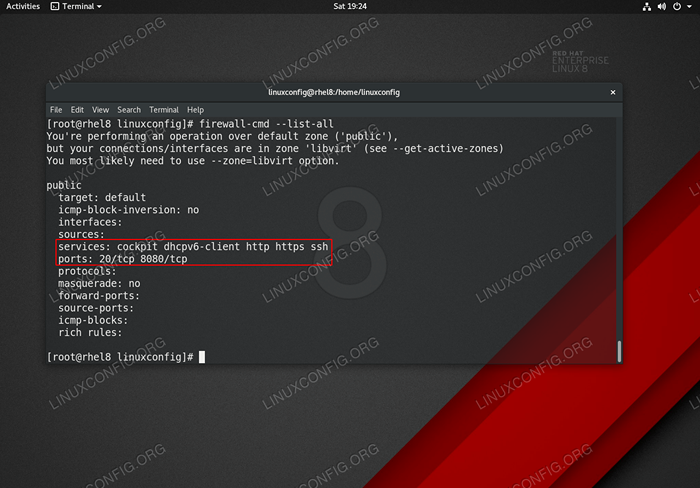
- 3601
- 46
- Enrique Crist
Firewalld é um mecanismo sublinhado para a configuração do firewall no RHEL 8 / CENTOS 8. A versão atual do RHEL 8 / CENTOS 8 do Daemon Firewalld é baseada em nftables. Para verificar as portas abertas no RHEL 8 / CENTOS 8, você pode usar o Firewall-CMD comando como mostrado abaixo. Também discutiremos como verificar as portas abertas remotamente com o NMAP comando.
Neste tutorial, você aprenderá:
- Como verificar as portas abertas no RHEL 8.
- Como verificar os serviços no RHEL 8.
- Como verificar as portas abertas remotamente usando
NMAP. - Como listar portas e serviços abertos com
Firewall-CMD.
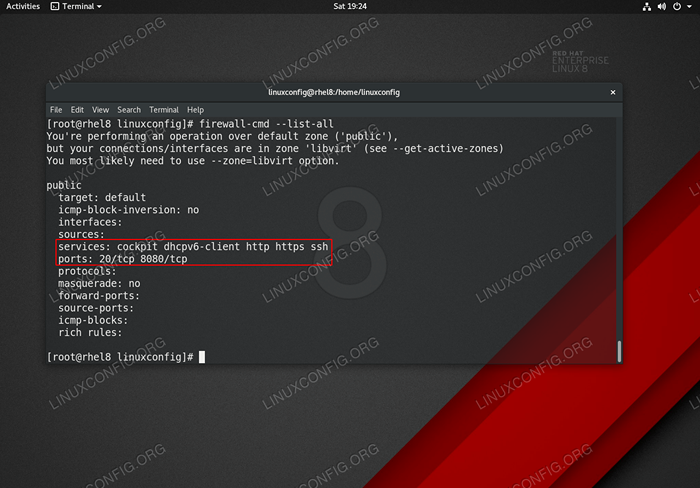 Verifique as portas abertas no firewall do RHEL 8 Linux usando o
Verifique as portas abertas no firewall do RHEL 8 Linux usando o Firewall-CMD comando. Requisitos de software e convenções usadas
| Categoria | Requisitos, convenções ou versão de software usada |
|---|---|
| Sistema | RHEL 8 / CENTOS 8 |
| Programas | N / D |
| Outro | Acesso privilegiado ao seu sistema Linux como raiz ou através do sudo comando. |
| Convenções | # - requer que os comandos Linux sejam executados com privilégios root diretamente como usuário root ou por uso de sudo comando$ - Requer que os comandos do Linux sejam executados como um usuário não privilegiado regular |
Como verificar portas abertas no RHEL 8 / CENTOS 8 Linux Instruções passo a passo
Ao verificar portas abertas de firewall no RHEL 8 / CENTOS 8 Linux, é importante saber que as portas do firewall podem ser abertas de duas maneiras principais de diferentes maneiras. Em primeiro lugar, a porta do firewall pode ser aberta como parte de um serviço pré-configurado. Por exemplo:
# firewall-cmd-zone = public --permanent --add-service = http
Em segundo lugar, as portas podem ser abertas diretamente como portas predefinidas de usuário personalizadas. Exemplo:
# firewall-cmd --permanent-add-port 8080/tcp
- Verifique as portas de serviço abertas:
# firewall-cmd-cockpit cockpit dhcpv6-client http https ssh ssh
Os serviços acima têm suas portas relevantes abertas.
- Verifique se há portas abertas:
# firewall-cmd-list-ports 20/tcp 8080/tcp
As portas acima, ou seja,
20e8080estão abertos para o tráfego de entrada. - Verifique todas as portas e serviços abertos:
# firewall-cmd-list-all
- Por fim, você pode obter uma visão geral precisa de todas as portas abertas pelo
NMAPcomando para qualquer host Linux remoto. Por exemplo, o abaixoNMAPO comando investirá 1000 portas mais usadas:$ nmap host rhel8 está em alta (0.Latência de 78s). Não mostrado: 994 Portas filtradas Serviço de estado da porta 20/TCP Fechado FTP-Data 22/TCP Open SSH 80/TCP OPEN HTTP 443/TCP FECHADO HTTPS 8080/TCP Fechado Http-Proxy 9090/TCP fechado Zeus-ADMIN-
Observe isso
fechadosignifica que a porta do firewall está aberta, no entanto, o serviço sublinhado no servidor RHEL 8 / CENTOS 8 não está em execução. Também é possível verificar uma porta específica. Por exemplo:$ NMAP -P 80 RHEL8 SERVIÇO ESTADO DE PORTA
Visite nosso guia NMAP para mais NMAP Exemplos de uso de comando.
Tutoriais do Linux relacionados:
- Como mostrar/verificar por portas abertas no Ubuntu Linux
- Melhor firewall para Linux
- Como permitir o porto através do firewall no Almalinux
- Como desativar/ativar o firewall no Almalinux
- Instale o firewalld no sistema Linux Centos
- Como exportar repositórios com o Git-Daemon
- Como definir uma zona de firewalld personalizada
- Coisas para instalar no Ubuntu 20.04
- Coisas para fazer depois de instalar o Ubuntu 20.04 fossa focal linux
- Ubuntu 20.04 Configuração do servidor Minecraft

